فہرست کا خانہ

اس نیٹ ورک کا نام تلاش کریں جس تک آپ رسائی حاصل کرنا چاہتے ہیں اور اسے کھولیں۔
مرحلہ 3: پاس ورڈ دکھائیں پر کلک کریں۔

مرحلہ 4: تصدیق کریں۔
آپ کو تصدیق کے لیے کہا جائے گا۔ بس اپنا صارف نام اور پاس ورڈ بھریں۔

اگر آپ کو یقین نہیں ہے کہ آپ کا صارف نام کیا ہے، تو آپ اپنی اسکرین کے اوپری بائیں جانب ایپل آئیکن پر کلک کرکے اسے تلاش کرسکتے ہیں۔
5> طریقہ 2: میک پر ٹرمینلٹرمینل آپ کے میک پر ایک بلٹ ان ایپ ہے جو آپ کو کمانڈ پرامپٹ کا استعمال کرکے اپنے میک کو کنٹرول کرنے کی اجازت دیتی ہے۔ یہ طریقہ آپ میں سے ان لوگوں کے لیے ہے جو براہ راست حل کو ترجیح دیتے ہیں اور زیر بحث وائی فائی نیٹ ورک کا صحیح نام جانتے ہیں۔
مرحلہ 1: ٹرمینل لانچ کریں۔
پہلے، اسپاٹ لائٹ تلاش کا استعمال کرتے ہوئے ٹرمینل لانچ کریں۔
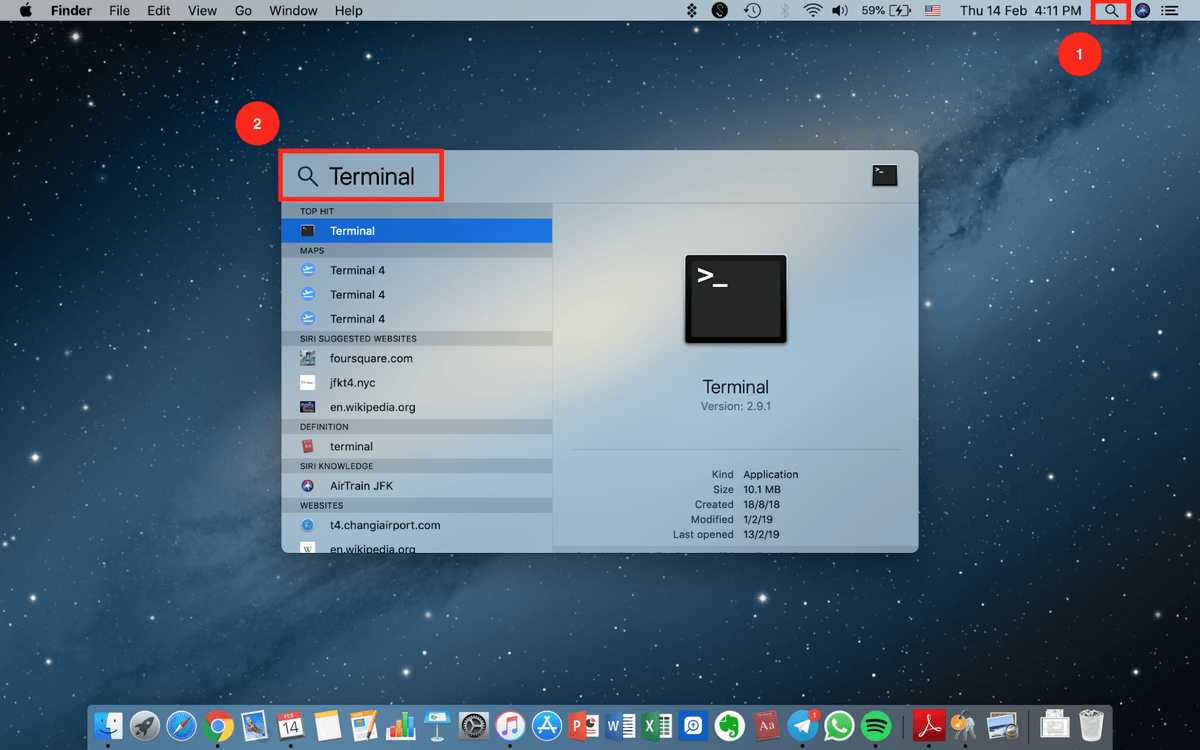
مرحلہ 2: کمانڈ ٹائپ کریں۔
درج ذیل کمانڈ میں کلید کریں:
<0 سیکیورٹی فائنڈ-جنرک-پاس ورڈ -ga WIFI NAME"ارے، کیا میں آپ کا وائی فائی پاس ورڈ لے سکتا ہوں؟"
"ہاں ضرور، یہ ہے… امم…"
آشنا لگتا ہے؟ ٹھیک ہے، اگر آپ میری طرح ہیں اور اکثر اپنے دوستوں کو مدعو کرتے ہیں، تو آپ جانتے ہیں کہ وہ سب سے پہلی چیز جو پوچھیں گے وہ یہ نہیں کہ باتھ روم کہاں ہے، بلکہ وائی فائی پاس ورڈ کے لیے۔
بعض اوقات، آپ کے پاس یاد رکھنے کے لیے اتنے پاس ورڈ ہوتے ہیں کہ آپ کے ذہن میں آپ کے وائی فائی پاس ورڈ کے لیے مزید جگہ نہیں ہوتی۔ عام طور پر، پاس ورڈ آپ کے وائی فائی راؤٹر پر پایا جا سکتا ہے، لیکن اس کے لیے اکثر ڈیوائس کو تلاش کرنے کے لیے اس دھول دار پوشیدہ کونے میں کھودنے کی ضرورت ہوتی ہے۔

اچھا، اندازہ لگائیں کیا؟ آج، میں آپ کو اپنے میک پر وائی فائی پاس ورڈ تلاش کرنے کے دو طریقے دکھانے جا رہا ہوں بغیر آپ کے ڈیسک کے نیچے روٹر تلاش کرنے کے لیے۔
نوٹ: یہ گائیڈ میک صارفین کے لیے ہے۔ اگر آپ پی سی پر ہیں تو دیکھیں کہ ونڈوز پر محفوظ کردہ وائی فائی پاس ورڈ کیسے دیکھیں۔ ذیل میں کچھ اسکرین شاٹس کو رازداری کے مقصد سے دھندلا دیا گیا ہے۔
طریقہ 1: میک پر کیچین رسائی
کیچین ایکسیس ایک میک او ایس ایپ ہے جو آپ کے تمام پاس ورڈز کو اسٹور کرتی ہے۔ تاکہ آپ کو انہیں یاد کرنے کی ضرورت نہ پڑے۔ اگر آپ اپنے میک کا ایڈمنسٹریٹر پاس ورڈ جانتے ہیں، تو آپ اپنا Wifi پاس ورڈ دیکھ سکتے ہیں، جو خود بخود کیچین میں محفوظ ہوجاتا ہے۔
مرحلہ 1: کیچین لانچ کریں۔
پہلے، کھولیں کیچین ایپ۔ آپ اسے Spotlight Search کے ذریعے لانچ کر سکتے ہیں۔

مرحلہ 2: پاس ورڈز پر جائیں۔
پر کلک کریں سسٹم ، اور پھر نیچے پاس ورڈز پر کلک کریں۔اسکرین۔
مرحلہ 4: پاس ورڈ دکھایا گیا ہے۔
آپ کی تصدیق کرنے کے بعد، آپ کا پاس ورڈ اس کمانڈ کے بالکل نیچے دکھایا جائے گا جو آپ نے پہلے درج کیا ہے۔
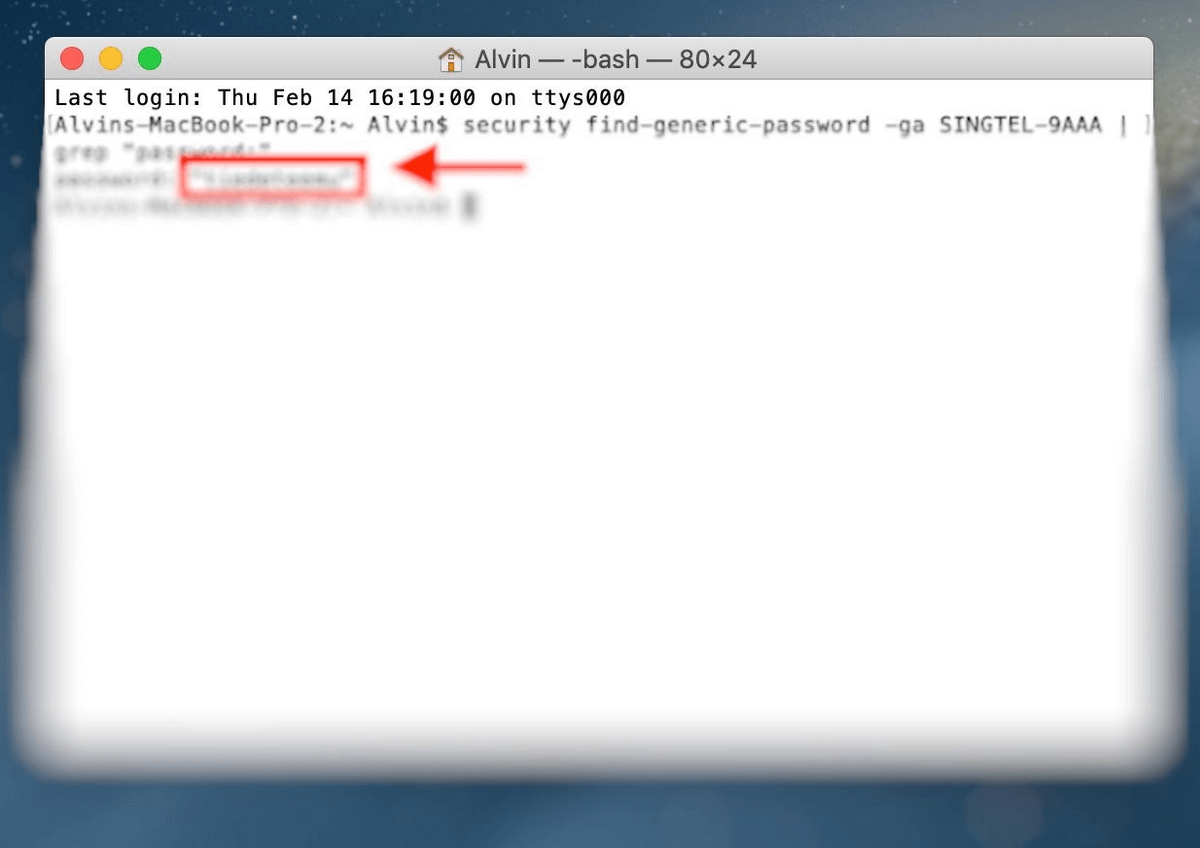
اب، آپ کو راؤٹر تک اتنی لمبی پیدل سفر کرنے کی ضرورت نہیں ہے۔
اشارہ: پاس ورڈ مینیجر کا استعمال کریں
اگر آپ اپنے آپ کو ہر وقت اپنا وائی فائی پاس ورڈ بھول جاتے ہیں، اور یہاں تک کہ مذکورہ بالا دو طریقے ایک پریشانی کا باعث ہیں، یہاں ایک تجویز ہے:
تیسرے فریق کا میک پاس ورڈ مینیجر استعمال کریں!
تیسرے فریق کے پاس ورڈ مینجمنٹ ایپس آپ کے پاس ورڈز کو یاد رکھتی ہیں آپ کے لیے تاکہ آپ کو اس کی ضرورت نہ پڑے۔ یہ کیچین کی طرح ہے، لیکن کچھ پاس ورڈ ایپلی کیشنز اضافی خصوصیات پیش کرتے ہیں جو آپ کو کیچین میں نہیں مل پائیں گے۔
ایسی ہی ایک ایپ 1 پاس ورڈ ہے۔ جیسا کہ نام سے ظاہر ہوتا ہے، آپ کو لفظی طور پر صرف ایک ماسٹر پاس ورڈ کی ضرورت ہے۔ باقی تمام پاس ورڈ اس میں محفوظ ہیں۔

دیگر اچھے متبادل جن کا ہم نے جائزہ لیا وہ ہیں LastPass اور Dashlane۔
بس! مجھے امید ہے کہ آپ کو یہ مضمون کارآمد لگا۔
اب آپ کو اس دھول بھرے کونے تک رینگنے کی ضرورت نہیں ہے جہاں ہر بار جب آپ کے دوست آتے ہیں تو آپ کا انٹرنیٹ راؤٹر موجود ہوتا ہے۔ اپنے میک کمپیوٹر پر بس پاس ورڈ کو دستی طور پر تلاش کریں یا اسے آؤٹ سورس کریں اور آپ کے لیے یہ کرنے کے لیے فریق ثالث سافٹ ویئر حاصل کریں۔

